Win10系统怎么找到体验指数评分 Windows10体验指数评分在哪里
更新日期:2024-03-21 15:59:40
来源:转载
手机扫码继续观看

最近,有些win7系统用户反映自己在升级win10正式版后,发现旧系统中的Windows体验指数评分在win10中找不到了。那么,windows10系统的体验指数评分到底在哪里呢?接下来,小编就向大家分享快速找到win10系统体验指数分数的方法。
具体方法:
1、首先,请大家按下电脑桌面上的Windows徽标键+R键,打开运行菜单命令,然后在命令输入框中输入shell:Games 命令,并回车。
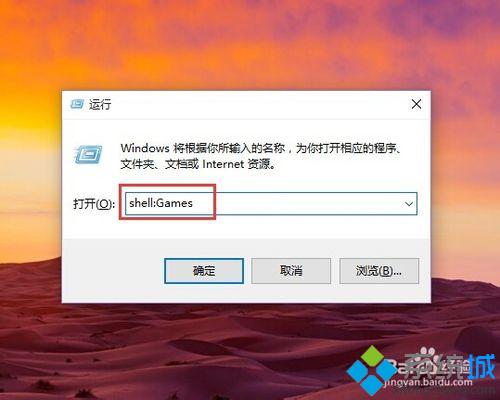
2、按下回车键之后,页面会弹出游戏页面,但是因为微软从Win8系统以后就将游戏设置在了win10应用中,所以这并没有显示游戏内容,我们需要重点看一下页面右下角,有关电脑性能的评分。

3、如果你还没有对win10系统中的硬件进行评分,那么我们是需要手动进行评分的,我们先以管理员身份运行并打开命令行窗口页面。
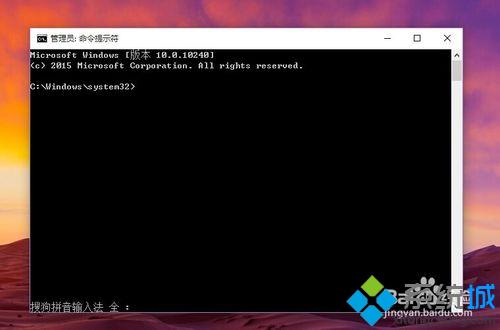
4、接下来,我们在命令行窗口中输入winsat formal命令,然后按下回车键,耐心等待系统对设备硬件的评分结束即可。
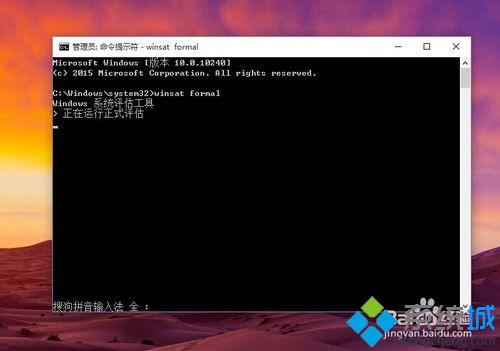
5、等到系统结束了对所有硬件系统的评分之后,我们就可以在本经验第一个步骤中的游戏页面的右下角看到评估分数,小伙伴们赶快试试吧。
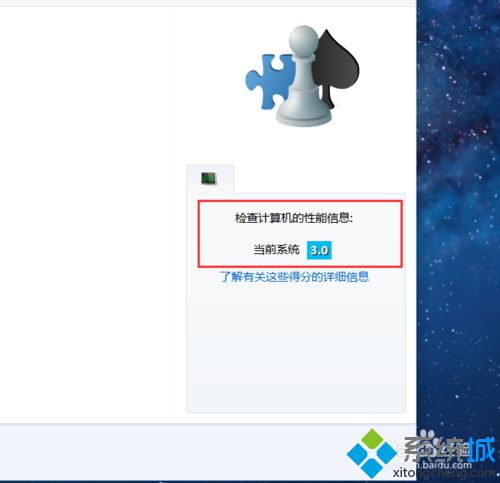
以上就是windows10系统下找到体验指数评分的方法介绍了。更多关于win10系统的软件问题,请时刻关注系统。
相关推荐:
win10系统查询电脑基本信息的方法【图文教程】
该文章是否有帮助到您?
常见问题
- monterey12.1正式版无法检测更新详情0次
- zui13更新计划详细介绍0次
- 优麒麟u盘安装详细教程0次
- 优麒麟和银河麒麟区别详细介绍0次
- monterey屏幕镜像使用教程0次
- monterey关闭sip教程0次
- 优麒麟操作系统详细评测0次
- monterey支持多设备互动吗详情0次
- 优麒麟中文设置教程0次
- monterey和bigsur区别详细介绍0次
系统下载排行
周
月
其他人正在下载
更多
安卓下载
更多
手机上观看
![]() 扫码手机上观看
扫码手机上观看
下一个:
U盘重装视频











